
MySQL — это популярная система управления реляционными базами данных с открытым исходным кодом, используемая многими предприятиями и организациями. Одной из рас...
Блог компании 3v-Hosting
10 мин.
В сфере управления веб-хостингом cPanel является пожалуй самым популярным в мире инструментом, упрощающим администрирование серверов и веб-сайтов. Несмотря на то, что cPanel обычно устанавливали на CentOS, но установка на Ubuntu 20.04 также является жизнеспособным вариантом, предлагая пользователям знакомый и удобный интерфейс cPanel в сочетании со стабильностью и универсальностью ОС Ubuntu. В этом кратком руководстве мы поэтапно пройдём все шаги от подготовки сервера к установке панели управлени до разбора вариантов решения наиболее часто встречающихся проблем, связанных с установкой и последующей экспруатацией cPanel.
Для начала давайте напомним, что такое cPanel.
cPanel — это веб-панель управления, которая упрощает управление веб-сайтом и сервером через удобный интерфейс. В этом интерфейсе представлен широкий спектр разнообразных
инструментов для решения самых разных задач: от управления доменом до администрирования электронной почты, обработки файлов, управления базами данных, настройки безопасности и многого другого.
Ранее самой популярной ОС для установки cPanel являлась CentOS, так как по праву считалась одним из самых стабильных дистрибутивов, но несколько лет назад разработчики панели управления начали делать упор на развитие своего продукта в сторону совместимости с другими, более новыми дистрибутивами Linux, что призвано обеспечить максимальную безопасность и надёжность системы.
Одним из таких дистрибутивов и явилась Ubuntu 20.04, которая хорошо известна большому количеству пользователей и является, видимо, одной из наиболее популярных ОС на данный момент, после Windows и iOS.
Убедитесь, что ваш сервер соответствует минимальным техническим характеристикам оборудования, рекомендованным cPanel. Кроме того, у вас должна быть чистая установка Ubuntu 20.04 с root-доступом и стабильным подключением к Интернету.
Прежде чем продолжить, обновите систему до последних пакетов и ядра, чтобы избежать проблем совместимости в процессе установки. Для этого зайдите на сервер по SSH и выполните команды:
sudo apt update
sudo apt upgrade -y
Прежде чем приступить к установке, выполните следующие подготовительные команды:
2.1.1 Установите полное доменное имя (FQDN)
Замените yourdomain.com своим фактическим доменным именем.
sudo hostnamectl set-hostname yourdomain.com
2.1.2 Отключите сетевой менеджер
sudo systemctl остановить NetworkManager
sudo systemctl отключить NetworkManager
2.1.3 Настройте имя хоста
Убедитесь, что имя хоста установлено правильно. Откройте файл:
sudo nano /etc/hosts
Отредактируйте файл, включив в него IP-адрес и полное доменное имя вашего сервера:
127.0.0.1 localhost yourdomain.com
IP-адрес вашего_сервера yourdomain.com
Сохраните файл и выйдите.
2.1.4 Установите правильный часовой пояс:
sudo timedatectl set-timezone Your_Timezone
Замените Your_Timezone своим часовым поясом, например, America/New_York.
Продолжите установку, загрузив и выполнив сценарий установки cPanel:
2.2.1 Загрузите сценарий установки
curl -o last -L https://securedownloads.cpanel.net/latest
2.2.2 Запуск сценария установки
sh latest
После завершения установки получите доступ к интерфейсу cPanel через веб-браузер, используя IP-адрес или доменное имя сервера, например:
http://yourdomain.com:2087
Если вы столкнулись с проблемами, связанными с брандмауэром, измените правила брандмауэра с помощью команд iptables или ufw:
3.1.1 В случае использования UFW
sudo ufw allow 2082/tcp
sudo ufw allow 2083/tcp
sudo ufw allow 2086/tcp
sudo ufw allow 2087/tcp
sudo ufw reboot
3.1.2 В случае использования iptables:
iptables -A INPUT -p tcp --dport 2082 -j ACCEPT
iptables -A INPUT -p tcp --dport 2083 -j ACCEPT
iptables -A INPUT -p tcp --dport 2086 -j ACCEPT
iptables -A INPUT -p tcp --dport 2087 -j ACCEPT
Устраните проблемы с зависимостями с помощью команд управления пакетами:
3.2.1 Обновление пакетов
sudo apt update
sudo apt update
3.2.2 Установка необходимых пакетов
Убедитесь, что установлены необходимые пакеты:
sudo apt install -y curl nano
Устраните проблемы с разрешениями с помощью команд chmod и chown:
3.3.1 Установка разрешений
sudo chmod -R 755 /usr/local/cpanel
sudo chmod 4755 /usr/local/cpanel/bin/checkperlmodules
3.3.2 Правильное владение файлами
sudo chown -R root: wheel /usr/local/cpanel
Мы надеемся, что данное краткое руководство упростило для Вас процесс установки cPanel на ОС Ubuntu 20.04 и теперь Вы сможете легко управлять своими сайтами или хостингом с помощью удобной и мощной панели управления с интуитивно понятным веб-инерфейсом.
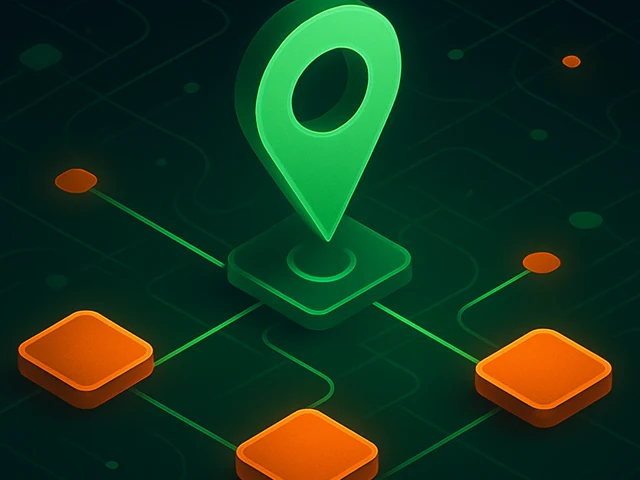
Подробно о том, как работают IP-адреса, различия IPv4 и IPv6, публичные и приватные IP, DNS, маршрутизация, безопасность и применение в серверной инфраструктуре...

Ускорение WordPress на уровне Nginx: правильные настройки PHP-FPM, try_files, статика, кеширование, Brotli, защита wp-login и безопасные заголовки для стабильно...
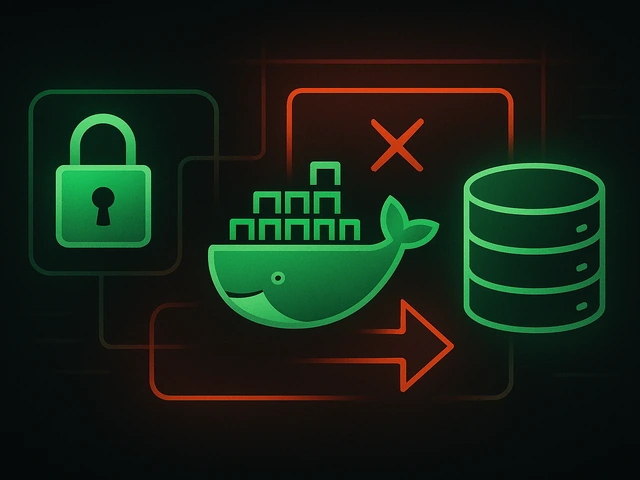
Эффективные стратегии резервного копирования Docker-приложений: как защищать тома, данные и конфигурации, избегая при этом типичных ошибок, а также быстро восст...